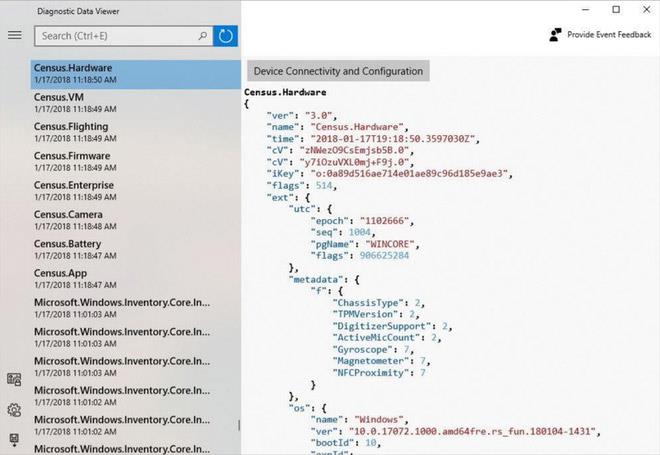„Microsoft“ oficialiai pristatė naują „Windows 10“ naujinimo funkciją, kuri leidžia vartotojams žinoti, kokius duomenis bendrovė rinks iš jų įrenginių. „Mircosoft“ tikisi, kad ši funkcija padidins duomenų rinkimo skaidrumą ir sumažins vartotojų susirūpinimą.
Siekdama patobulinti operacinę sistemą ir priimti sprendimus dėl produktų, „Microsoft“ iš vartotojų renka įvairius anoniminius „Windows 10“ duomenis. Pridėjus naują funkciją „Windows 10“, vartotojams bus leista iššifruoti į „Microsoft“ serverius siunčiamus duomenis.

Norėdami pamatyti visus duomenis, kuriuos „Microsoft“ rinks iš jūsų „Windows“ įrenginio, vartotojai eikite į „Nustatymai “ -> pasirinkite „Privatumas “ -> „Windows“ diagnostikos duomenų peržiūros priemonė (apytiksliai išversta „Windows“ diagnostikos duomenų peržiūros priemonė).
Duomenų, kuriuos „Microsoft“ rinks, sąrašas:
- Įprasti duomenys: operacinės sistemos pavadinimas, versija, įrenginio ID, įrenginio tipas...
- Įrenginio prijungimas ir konfigūracija: sąsaja ir nustatymai, funkcijos ir galimybės, išoriniai įrenginiai ir tinklo ryšio informacija...
- Produkto ir paslaugos veikimo duomenys: dabartinė būsena, našumas ir patikimumas, energijos suvartojimas žiūrint filmus, įrenginio failų užklausos.
- Paslaugų naudojimo duomenys: išsami informacija apie operacinės sistemos, įrenginio, taikomųjų programų ir paslaugų naudojimą.
- Programinės įrangos nustatymai ir saugykla: įrenginio atnaujinimai, įdiegtos programos, diegimo istorija.
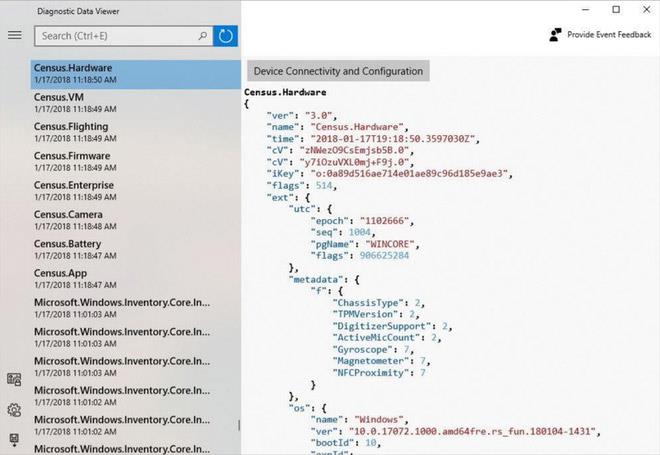
Be to, „Microsoft“ taip pat patobulino privatumo nustatymų skydelį, pridėdama skirtuką, skirtą veiklos istorijai, kad vartotojams būtų lengviau matyti, kokie duomenys buvo išsaugoti jų „Microsoft“ paskyroje. Naudotojai netgi gali bet kada valdyti ir redaguoti surinktus duomenis Privatumo nustatymų skydelyje. „Microsoft“ taip pat suteikia galimybę peržiūrėti ir tvarkyti medijos duomenis, eksportuoti duomenis iš konsolės ir ištrinti konkrečius šio naujinimo elementus.
„Microsoft“ pažadėjo, kad šios naujos funkcijos bus pristatytos kitame dideliame „Windows 10“ atnaujinime. Šiuo metu jos testuojamos ir gali būti išleistos pavasarį.
Surinktus duomenis galite peržiūrėti nustatymuose su Windows 10 versija 17083 naudodami diagnostikos duomenų peržiūros programą .
Žiūrėti daugiau: